
Veelvoorkomende problemen met de Samsung Galaxy J3 en hun oplossingen
Samsung's J3 is een betaalbare smartphone die vorig jaar werd gelanceerd. De telefoon heeft relatief goede specificaties, perfect voor een smartphone in zijn klasse. Er zijn echter enkele problemen waarmee gebruikers worden geconfronteerd tijdens het gebruik van de telefoon.
We hebben een lijst met problemen en waardevolle tips verzameld over hoe u deze kunt oplossen. Deze korte handleiding biedt veelvoorkomende Samsung Galaxy J3-problemen en hun oplossingen.
Zie ook: Beste kenmerken van de Samsung Galaxy Note 8
Veelvoorkomende problemen met de Samsung Galaxy J3 en hun oplossingen
Probleem 1- Samsung J3 Wi-Fi-problemen
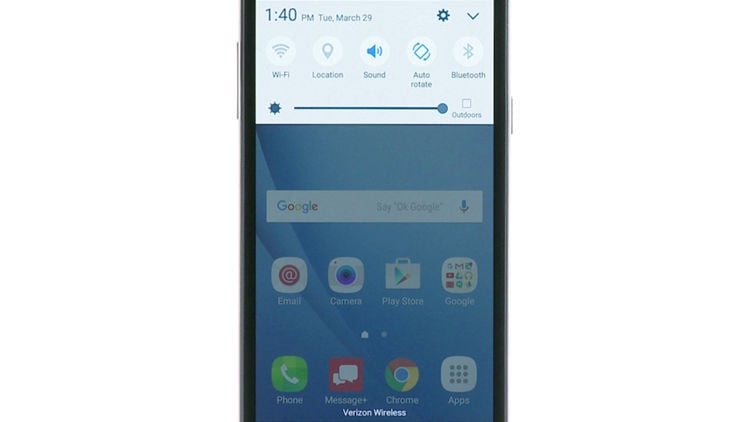
De twee meest voorkomende problemen van gebruikers met Wi-Fi zijn verbindingscrashes en een slecht signaal. Hier zijn enkele mogelijke oplossingen voor Wi-Fi-problemen met de Samsung J3.
Oplossingen
Schakel de slimme netwerkswitch uit
Met deze functie kunt u automatisch overschakelen van Wi-Fi naar mobiele data als de Wi-Fi-verbinding instabiel is. De schakelaar verstoort het signaal regelmatig, vooral wanneer je wifi-netwerk een stabiele verbinding probeert te krijgen. Als u deze functie uitschakelt, kan uw apparaat zich concentreren op het verkrijgen van een stabiel netwerk zonder terug te hoeven schakelen naar het mobiele apparaat.
- Verbind je J3 met wifi en ga naar Instellingen
- Tik vervolgens op Verbindingen
- Tik op Wifi
- Tik nu op Menu (pictogram met drie stippen aan de rechterkant)
- Tik op Smart Network Switch en schakel deze uit
Reset netwerk instellingen
- Ga naar Instellingen
- Tik op Back-up en reset
- Tik op Netwerkinstellingen opnieuw instellen
- Als u uw telefoon hiermee heeft beveiligd, wordt u mogelijk om een patroon/wachtwoord/pincode gevraagd. Tik daarna op Instellingen resetten om te bevestigen.
Vergeet het netwerk en maak opnieuw verbinding
- Houd in het meldingenpaneel het Wi-Fi-pictogram ingedrukt en druk erop. Hierdoor worden de Wi-Fi-instellingen geopend
- Zoek naar het netwerk waarmee u problemen ondervindt
- Eenmaal gevonden, tikt u erop en tikt u nogmaals op Vergeten
- Start uw apparaat opnieuw op en maak opnieuw verbinding met uw Wi-Fi-netwerk
Cachepartitie wissen
We zijn ons allemaal bewust van de kleine problemen die kunnen optreden als de cachepartitie verouderd en rommelig raakt.
- Zorg ervoor dat uw apparaat voldoende batterij heeft. Als dit niet het geval is, laadt u deze op voordat u met het proces kunt beginnen.
- Schakel uw Samsung J3 uit
- Houd de Home-knop, de knop Volume omhoog en de aan/uit-knop samen ingedrukt
- Laat de stroom los wanneer het Samsung-logo verschijnt, maar blijf de Home-knop en de knop Volume omhoog ingedrukt houden
- Zodra het Android-logo verschijnt, laat u de Home- en Volume-knoppen los
- Gebruik de knop Volume omlaag om Cachepartitie wissen te markeren
- Bevestig de selectie met de aan/uit-knop
- Gebruik nogmaals de knop Volume omlaag om Ja te markeren en maak een selectie met de aan/uit-knop
- Zodra het proces is voltooid, start u de J3 opnieuw op en controleert u of het wifi-probleem aanhoudt
Probleem 2 - Samsung J3-schermproblemen

Er zijn verschillende soorten schermproblemen die J3-gebruikers hebben gemeld. Sommigen van hen zijn zoals hieronder:
- Lijnen op het scherm
- Schermflikkeringsproblemen
- Het zwarte scherm van de dood
Hier zijn enkele mogelijke oplossingen om schermproblemen met de Samsung J3 aan te pakken.
Oplossingen
De aanpak voor het oplossen van de lijnen bij problemen met scherm en schermflikkering is hetzelfde.
Ondanks eventuele fysieke schade aan het scherm merken sommige gebruikers nog steeds lijnen op hun scherm. Voor sommigen ligt het probleem bij het flikkerende scherm. Om te beginnen kunt u beginnen met het oplossen van problemen met de Samsung j3. Dit kunt u doen door opnieuw op te starten en te controleren of uw telefoon zich in de veilige modus bevindt. In de veilige modus zijn alle apps van derden uitgeschakeld. Dit zal u helpen te begrijpen of er een probleem is met een van de apps.
Veilige modus
- Als er een softwareprobleem is, kan de telefoon opnieuw worden opgestart in de Veilige modus om te zien of het probleem zich voordoet.
- Tik eerst op de knop Recente apps en sluit alle apps met het pictogram Sluiten.
- Druk op de aan/uit-knop en blijf deze ingedrukt houden totdat de verschillende opties verschijnen
- Houd de stroom uit ingedrukt en u krijgt een prompt om opnieuw op te starten in de veilige modus
- Tik op deze optie, waardoor het apparaat opnieuw wordt opgestart, maar het opstarten langer duurt dan de gebruikelijke tijd. Zodra de telefoon opnieuw is opgestart, start deze in de veilige modus. U ziet de Veilige modus in de linkerbenedenhoek van het startscherm.
- Als de lijnen niet op je scherm staan, komt dat waarschijnlijk door een defecte app. U moet uw apps één voor één verwijderen of de fabrieksinstellingen herstellen.
- Teruggaan naar de normale modus is vrij eenvoudig. Druk gewoon op de aan / uit-knop en klik op de optie om opnieuw op te starten.
Cachepartitie wissen
In de Veilige modus kunt u ook proberen de cachepartitie te wissen om te zien of het probleem zich blijft voordoen. Het proces van het wissen van de cachepartitie is hierboven vermeld. Het wissen van de cachepartitie helpt omdat hierdoor de telefoon wordt vernieuwd en opgeschoond. Dit kan ook veel problemen en kleine problemen oplossen.
Harde reset
Hiermee worden al uw gegevens en instellingen gewist. Dit zorgt ervoor dat u eerst een goede back-up krijgt. Volg daarna de onderstaande stappen:
- Houd de startknop, de aan/uit-knop en de knop Volume omhoog samen ingedrukt en wacht tot het Samsung-logo verschijnt.
- Het zal enige tijd duren voordat het menu Harde reset verschijnt.
- Gebruik de knop Volume omlaag en scrol omlaag om Wipe Data/Factory te vinden. Selecteer het nu met de aan / uit-knop.
- Scroll naar beneden met de knop Volume omlaag om Ja - Alle gebruikersgegevens verwijderen te markeren en selecteer vervolgens opnieuw met de aan / uit-knop
- Uw Samsung J3 zal alle inhoud wissen en opnieuw opstarten naar de oorspronkelijke scherminstellingen.
Het Black Screen of Death is wanneer uw telefoon automatisch wordt uitgeschakeld en niet opnieuw kan worden opgestart. Uw Samsung J3 gaat ook niet aan. Dit kan opnieuw een probleem zijn met de software- of firmware-crash. Hier zijn enkele mogelijke oplossingen om het Samsung J3 Black Screen-probleem aan te pakken:
Verwijder de batterij en zachte reset
Omdat de J3 een verwijderbare batterij heeft, kunt u proberen de cover van uw smartphone voorzichtig naar buiten te trekken om de batterij te verwijderen. Houd hierna de aan/uit-toets een minuut ingedrukt en plaats de batterij vervolgens terug op zijn plaats. Wanneer u na deze stap opnieuw opstart, wordt uw telefoon mogelijk ingeschakeld.
Laad uw telefoon op
Als u na een zachte reset nog steeds niet ziet dat uw telefoon is ingeschakeld, laat u deze opladen. Zorg ervoor dat alle kabels, sleuven en stekkerpunten in orde zijn.
Neem contact op met uw netwerkaanbieder, een reparatiewerkplaats of Samsung als uw telefoon niet wordt ingeschakeld.
Probleem 3- Samsung J3 oververhitting
Oververhitting is een vervelende gebeurtenis met uw smartphone. Er zijn enkele eenvoudige manieren om met oververhitting om te gaan. Hier moet onmiddellijk naar worden gekeken, omdat smartphones die lange tijd oververhit blijven, gevoelig kunnen zijn voor haperingen en vertragingen. Dit kan ook leiden tot hardwarestoringen. Hier zijn enkele manieren om te voorkomen dat uw Samsung J3 oververhit raakt .
Oplossingen
Laad de telefoon op in de veilige modus
Meestal geeft de telefoon problemen met oververhitting weer tijdens het opladen. Defecte apps van derden kunnen veel problemen veroorzaken en de werking ervan verstoren. Als oplossing kunt u proberen uw J3 op te laden in de veilige modus. Volg de hierboven genoemde stappen. Laad uw telefoon in deze modus op om te controleren of het probleem zich nog steeds voordoet. Een app van derden is verantwoordelijk voor oververhitting als uw telefoon het probleem niet vertoont in de veilige modus. U kunt vervolgens proberen de apps één voor één te verwijderen of de fabrieksinstellingen te herstellen.
Er zijn enkele kleine dingen die u moet onthouden terwijl u uw J3 gebruikt. Door deze stappen te volgen, kunt u problemen met oververhitting voorkomen:
- Verwijder de behuizing van de telefoon wanneer u deze oplaadt.
- Vermijd het gebruik van uw telefoon wanneer u deze oplaadt. Games spelen of video's kijken terwijl je telefoon aan het opladen is, is niet iets wat je moet doen.
- Het kan schadelijk zijn als u uw telefoon gedurende langere tijd in direct zonlicht of andere verwarmde bronnen houdt.
Harde reset
Een harde reset helpt ook bij het oplossen van problemen. U kunt de bovengenoemde stappen volgen en een harde reset uitvoeren op uw apparaat om de problemen met oververhitting van de Samsung J3 op te lossen.
Probleem 4 - Problemen met SD-kaarten

Een SD-kaart is een integraal onderdeel van uw apparaat. Dit zal helpen bij het uitbreiden van de gegevensopslag van uw mobiel. Samsung J3 biedt zijn gebruikers maximale uitgebreide opslag van 16 GB. Sommige gebruikers hebben problemen met de SD-kaart gemeld: het apparaat herkent de kaart in de sleuf niet. Het andere probleem waarmee sommige gebruikers te maken kregen, was dat ze geen gegevens van de interne opslag naar hun SD-kaarten konden overbrengen.
Oplossingen
Plaats de SD-kaart opnieuw
Schakel uw J3 uit en verwijder de SD-kaart uit de sleuf. Maak de sleuf schoon met een zachte katoenen doek en plaats de SD-kaart terug op zijn plaats. Start het nu opnieuw op om te controleren of het werkt.
Formatteer de SD-kaart
Een andere oplossing zou kunnen zijn om een back-up van uw SD-kaart op de computer of laptop te maken en deze te formatteren. Vervolgens kunt u de inhoud opnieuw kopiëren en de kaart opnieuw plaatsen.
Probleem 5- Samsung J3-batterijproblemen
Samsung J3 biedt een batterij van 2.600 mAh. Als u merkt dat de batterij van uw apparaat onverwacht leegraakt, zijn er enkele oplossingen die u kunt proberen.
Oplossingen
Schakel GPS uit
Wanneer uw locatietracker is ingeschakeld, heeft deze de neiging veel energie te verbruiken. Schakel het alleen in als dat nodig is. Hier ziet u wat u kunt doen om het uit te schakelen:
- Instellingen > Locatie en schakel dit uit. U wordt gevraagd naar het toestemmingsscherm Locatie en Google Locatie. Tik op Akkoord om ze uit te schakelen.
Schakel Bluetooth uit
- Zorg ervoor dat Bluetooth is uitgeschakeld als u deze niet gebruikt.
- Sluit achtergrondapps
- Apps zijn energie- en data-hongerig. Ze blijven energie en data verbruiken als ze op de achtergrond draaien. Tik op de knop Recente apps en druk op het pictogram 'X' om ze allemaal te sluiten.
Probleem 6- Samsung Galaxy J3 touchscreen werkt niet
Er zijn twee redenen waarom het aanraakscherm mogelijk niet werkt: softwareproblemen en de andere kan een fysiek probleem zijn, bijvoorbeeld dat uw telefoon nat wordt of dat u hem per ongeluk hebt laten vallen.
Als dit een fysiek probleem is, moet u contact opnemen met uw dichtstbijzijnde verkoper of met Samsung. Als dit niet het geval is, probeer dan de onderstaande oplossingen.
Oplossingen
- U kunt proberen de simkaart uit uw apparaat te verwijderen en deze na een minuut opnieuw te plaatsen. Start nu uw telefoon opnieuw op.
- Het is mogelijk dat uw telefoon een cachegeheugen heeft verzameld en stottert of achterblijft. Wis de cache van uw telefoon door de bovenstaande stappen te volgen.
- Een andere mogelijke oplossing is het uitvoeren van een Factory Reset.
- Ga naar Instellingen op uw apparaat.
- Ga naar Gebruikers en back-up
- Tik in dit scherm op Back-up en reset
- Selecteer hier Fabrieksgegevens opnieuw instellen.
- Selecteer nu Apparaat resetten en tik vervolgens op Alles verwijderen.
Lees ook: Hoe u de camera snel kunt starten op de Samsung Galaxy S8 .
